管理扩展程序
在下面的对话框中允许您安装,修改设置和卸载Banana扩展程序。
安装扩展程序以便能够使用它。
安装新的扩展程序
要安装扩展程序,过程如下:
- 点击扩展程序菜单内的管理扩展程序命令
- 选择 “语言” 和 “国家”
- 从左侧菜单中选择在线的
- 选择扩展程序的类型(例如 记账凭证)
- 在列出的扩展程序中找到所需的,或者在搜索框中输入所需扩展程序的名称
- 单击安装按钮
- 单击关闭按钮
以下是可用的扩展程序:

已安装的扩展程序将显示在扩展程序菜单中。
扩展程序列表
此列表中显示已安装的以及可供安装的Banana扩展程序。
- 检查标志表明已安装该扩展程序
- 该扩展程序的名称
- 有关 Banana 扩展程序的信息
- 描述
- 链接到主要信息,将打开相关的网页
- 最近更新
Banana 扩展程序的日期和时间
本地 Banana 扩展程序的日期和时间(根据导入的文件) - 类型
Banana 扩展程序的类型 - 国家
可以使用该扩展程序的国家。国际表明该应用程序可以在几个国家使用 - 安装按钮
下载 Banana 扩展程序供本地使用
- 已安装的扩展程序信息
- 数据包前面的 “>” 符号指定 Banana扩展程序数据包,其中包含多个命令。
- 启用
如果未选中启用框,则该扩展程序不会显示在菜单中。对于数据包,我们可以停用单个命令。 - 自动更新
当有新版本时,软件会自动下载。 - 必需的属性
要使扩展程序正常运行,必须在文件和账户属性菜单中设置记账文件的属性。 - “扩展属性” 按钮
为您的文件应用新属性 - “执行” 按钮
将执行特定命令。
此按钮仅突出显示扩展程序是否适用于当前文件环境。
例如,仅当文件已创建为多币种会计文件时,才能应用多币种功能。 - “设置” 按钮
某些扩展程序允许设置任务执行设置。它们与您当前打开的文件相关。如果您将另一个文件和同一个扩展程序一起使用,则必须重新定义设置。
例如,在发票报告中,我们指明了打印所需的要素。 - “卸载” 按钮
卸载扩展程序和数据包。
搜索扩展程序
Banana 扩展程序根据以下选择标准列出:
- 语言
- 国家
- 文本
- 安装
显示本地安装的扩展程序 - 在线上
在线可供使用的扩展程序 - 系统
预安装扩展程序列表。您可以通过复选框启用或禁用。
从文件中添加
我们从本地文件中添加 Banana扩展程序。特别指出新扩展程序的开发。
- 该文件需要始终保留在同一目录中。
- 如果修改了扩展程序,程序将始终使用最新版本。
从网址添加
允许安装 www.banana.ch 网站上提供的扩展程序列表中的扩展程序。
更新扩展程序
从 Banana 扩展程序下载最新版本的扩展程序,不禁用自动更新。
下面的按键
从文件中添加
从现有的文件中添加新的扩展程序。
该文件应始终可用。
从网址中添加
通过链接到在线可用文档来添加新的扩展程序。
- 通过网络下载该文件
- 该文件保存在用户的数据文件夹中
更新扩展程序
从Banana财务会计软件的服务器下载过滤器的最新版本。
已下载的应用程序不会被更改,它们会在更新时被覆盖。
如果有新的扩展程序,将被添加到列表中。导入的过滤器将不会被修改。
这些扩展程序将被安装在用户的文件夹中。因此只有导入了新扩展程序或更新了可用扩展程序的用户才能看到它们。要为所有的用户安装扩展程序或在一个系统上安装扩展程序的时候,需要遵循手动安装扩展程序的过程。
帮助(底部按键)
它会链接到这个网页。
Erweiterungseinstellungen
Bei einigen Erweiterungen können Sie Einstellungen festlegen, die von der Erweiterung verwendet werden.
- Die Einstellungen können mit dem Dialog eingerichtet und geändert werden.
- Beim Start werden die Einstellungen mit den Standardwerten eingegeben.
- Die Parameter beziehen sich auf die Buchhaltungsdatei.
- Ein Erweiterungspaket kann mehrere Erweiterungen enthalten, weshalb es mehr Parameter pro Paket geben kann.
Einstellungendialog 'Erweiterungen'
Der Inhalt des Dialogs ist für jede Erweiterung unterschiedlich.
In der folgenden Abbildung wird das UNI10-Rechnungslayouts dargestellt.
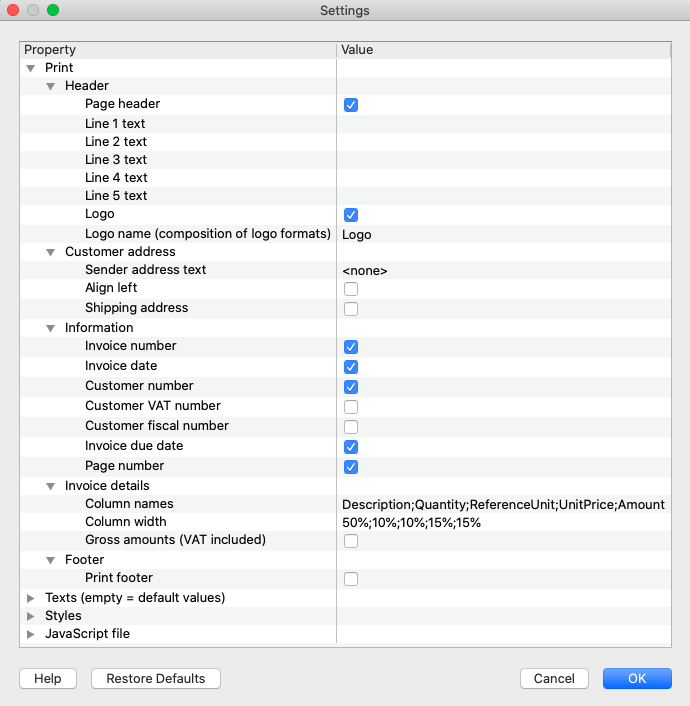
Wert-Eingabebereich
Der Einstellungsdialog ist als Elemente strukturiert, die jeweils Unterelemente enthalten:
- Spalte Eigenschaften.
- Hier sind die Optionen aufgeführt, mit denen Sie die verschiedenen Einstellungen in der Spalte Wert ändern können.
- Spalte Wert.
- Für jede Option gibt es einen zugehörigen Wert in der Spalte Wert. Durch Anklicken können Sie einen Wert eingeben, einen vordefinierten ändern oder einen bestehenden löschen.
Schaltflächen
Am Ende des Dialogs befinden sich die folgenden Schaltflächen:
- Hilfe.
- Die Hilfe-Schaltfläche verweist auf die Dokumentationsseite der von Ihnen verwendeten Erweiterung.
- Voreinstellungen.
- Durch Klicken auf diese Schaltfläche werden alle Standardwerte der Spalte 'Wert' wiederhergestellt.
- Abbrechen.
- Bricht den Dialog ab und schliesst ihn, ohne Änderungen vorzunehmen.
- OK.
- Bestätigt und speichert die eingegebenen Einstellungen.
Wurden diese versehentlich gespeichert, kann man durch Anklicken des Befehls Abbrechen zur vorherigen Situation zurückkehren.
- Bestätigt und speichert die eingegebenen Einstellungen.
Begeben Sie sich in den Einstellungendialog
Sie können auf folgende Weise auf die Dialog-Einstellungen zugreifen:
- Aus Menü Erweiterungen → Erweiterungen verwalten rechts auf die Schaltfläche Einstellungen klicken.
- Über die Schaltfläche Einstellungen in der Druckvorschau des von der Erweiterung generierten Berichts.
- Für Rechnungen über das Menü Buch2 → Kunden → Rechnungen ausdrucken, Bereich Layout, Schaltfläche Einstellungen.